私たちのアンチウイルス製品は常にテストされ、改良が加えられています。製品がリリースされた後でも、アップデートに取り組んでいます。目的はアンチウイルス機能を改良すること、つまり皆さんのコンピューターをより強力に守ることです。それでは、新しいサービスパックや製品の新バージョンがリリースされたことはどうやったらわかるのでしょう?一方で、自分は何もせず自動的にアップデートされるようにするにはどうしたらよいでしょう?
カスペルスキー インターネット セキュリティ 2014(カスペルスキー 2014 マルチプラットフォーム セキュリティのWindows用プログラム)にはアップデートの有無をチェックする機能があり、アップデートを実行する場合のモードを選ぶことができます。
通知を特に受け取らず自動的に製品がアップデートされるようにする場合は、自動アップデートモードをお勧めします。最新の更新パッケージや製品の新バージョンをバックグラウンドでインストールするモードです。
アップデートがあったことを把握しておきたい場合は、アップデートや新バージョンをインストールする前に承認を求めるモードを選択します。
アップデートモードの選択方法は次のとおりです:
- カスペルスキー インターネット セキュリティのメインウィンドウで、[設定]リンクをクリックします。
- 左側のリストから[詳細]をクリックし、右側のリストで[アップデート]をクリックしてから希望のモードを選択します。
- アップデートを自動的にダウンロードしてインストールする
- アップデートをダウンロードする前に、インストールの確認ダイアログを表示する
- アップデートを自動ダウンロードせず、アップデートと新しいアプリケーションについての通知を受信しない
ただし、3番目のオプションはお勧めしません。
ご注意:パッチは、プログラムアップデートに含まれません。
同様の設定はカスペルスキー アンチウイルスにもあります。
 カスペルスキー インターネット セキュリティ
カスペルスキー インターネット セキュリティ
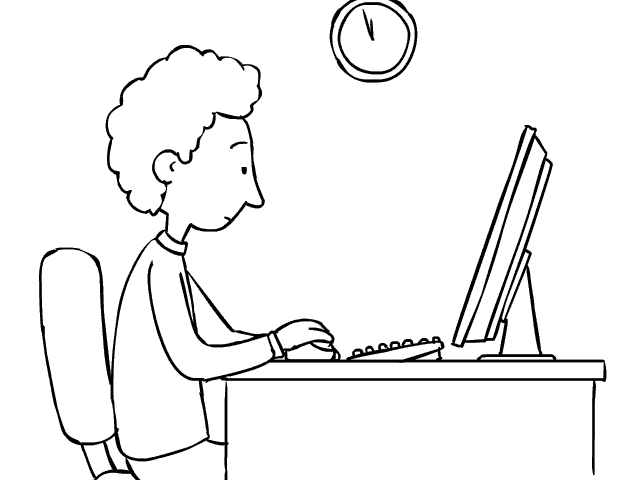
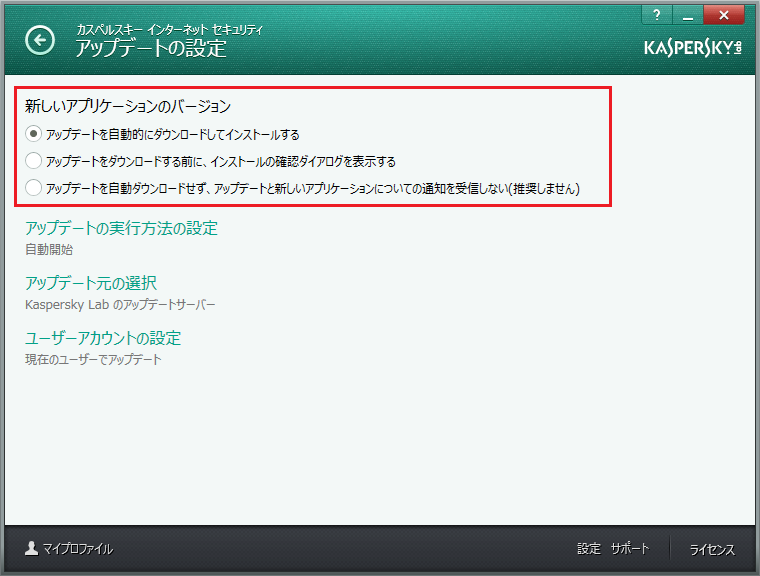

 ヒント
ヒント